როგორ გავაფორმოთ ტექსტი Adobe Illustrator-ში
Miscellanea / / April 02, 2023

Adobe Illustrator არის ვექტორზე დაფუძნებული პროგრამა, რომელიც იყენებს მათემატიკურ ფორმულებს ზუსტი, მკაფიო ხაზებისა და ფორმების შესაქმნელად. ეს ხდის მას სრულყოფილს ისეთი დიზაინის შესაქმნელად, როგორიცაა ლოგოები, ხატები და ილუსტრაციები, რომლებიც უნდა გაიზარდოს ან შემცირდეს ხარისხის შეწირვის გარეშე. ასე რომ, დღევანდელ გაკვეთილზე ჩვენ გასწავლით თუ როგორ გამოიკვეთოთ ტექსტი Illustrator-ში. არა მხოლოდ ეს, არამედ ჩვენ ასევე ვცდილობთ გავაშუქოთ სხვა თემები, მაგალითად, როგორ შეგიძლიათ შექმნათ მონახაზი Illustrator-ის მალსახმობში და როგორ გამოიკვეთოთ შრიფტები Adobe Illustrator-ში. ასე რომ, იყავით ბოლომდე თვალყური. თქვენ შეგიძლიათ გამოიყენოთ იგი თქვენი დიზაინისთვის და სხვა კრეატიული ნივთებისთვის, მას შემდეგ რაც გაიგეთ.
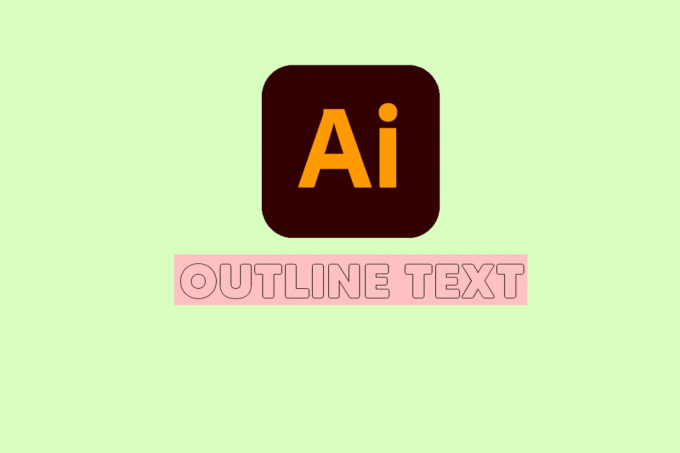
Სარჩევი
- როგორ გავაფორმოთ ტექსტი Adobe Illustrator-ში
- რა არის Adobe Illustrator?
- როდის უნდა გამოვყოთ შრიფტები Illustrator-ში?
- როგორ გამოვსახოთ ტექსტი ილუსტრატორში?
- როგორ გამოვსახოთ შრიფტები Adobe Illustrator-ში?
- როგორ დაარედაქტირო კონტურის ტექსტი ილუსტრატორში?
- როგორ გამოვსახოთ სურათი ილუსტრატორში?
- როგორ შეავსოთ მონახაზი შრიფტი Illustrator-ში?
როგორ გავაფორმოთ ტექსტი Adobe Illustrator-ში
განაგრძეთ შემდგომი კითხვა, რათა იპოვოთ ნაბიჯები, რომლებიც ხსნის, თუ როგორ უნდა მოხაზოთ ტექსტი Illustrator-ში და შექმნათ მონახაზი Illustrator მალსახმობში დეტალურად სასარგებლო ილუსტრაციებით უკეთესი გაგებისთვის.
Სწრაფი პასუხი
ქვემოთ მოცემულია ნაბიჯები Adobe Illustrator-ში ტექსტის გამოსახატავად:
1. Გააღე Adobe Illustrator აპლიკაცია და Შექმნა ახალი დოკუმენტი.
2. აირჩიეთ აკრიფეთ ინსტრუმენტი და შეიყვანეთ სასურველი ტექსტი.
3. დააწკაპუნეთ ტექსტზე მარჯვენა ღილაკით და აირჩიეთ შექმენით Oulines > Ungroup ვარიანტი.
4. გამოიყენეთ წამყვანი წერტილები რომ გადაფორმება ტექსტის ცალკეული ასოები.
რა არის Adobe Illustrator?
შექმნილია და განაწილებულია Adobe Inc.-ის მიერ, Adobe Illustrator არის ვექტორული გრაფიკის რედაქტორი და დიზაინის ინსტრუმენტი. ის თავდაპირველად შეიქმნა Apple Macintosh-ისთვის, მაგრამ ახლა ის ხელმისაწვდომია როგორც Windows-ზე, ასევე macOS-ზე.
- ვექტორული გრაფიკის შესაქმნელად, მათ შორის ხატები, ლოგოები, და სხვა ხელოვნების ნიმუშებს, ეს ტექნიკა გამოიყენება.
- გარდა მიღებისა ვებ გრაფიკა და სხვა ციფრული გრაფიკა, რომელიც ხშირად გამოიყენება დასამზადებლად ციფრული ხელოვნება.
- თავისით ვრცელი ხელსაწყოები და ძლიერი ფუნქციები, როგორიცაა ნამუშევრის ნებისმიერი ზომის მასშტაბის უნარი ხარისხის დაკარგვის გარეშეAdobe Illustrator ცნობილია ვიზუალური ხელოვნების შექმნისას მისი გამოყენებისთვის.

ასევე წაიკითხეთ: რომელი გამოვიყენო Adobe Photoshop vs Illustrator?
როდის უნდა გამოვყოთ შრიფტები Illustrator-ში?
Როდესაც შრიფტები უნდა დაიბეჭდოს, ისინი უნდა იყოს ასახული Adobe Illustrator-ში.
- შრიფტების გამოკვეთა გადაიყვანეთ ისინი ვექტორულ გრაფიკად, დარწმუნდით, რომ შრიფტი სწორად გამოჩნდება დაბეჭდვისას.
- შრიფტების გამოკვეთა ასევე აფერხებს სხვა მომხმარებლებს მათ რედაქტირებასა და შეცვლაში.
- გამოკვეთილი შრიფტები ასევე შეიძლება შეინახოს როგორც PDF ან EPS ფაილები, რაც ამარტივებს მათ გაგზავნას და სხვა მომხმარებლებს გაზიარებას.
როდესაც კითხულობთ, გაიგებთ, თუ როგორ უნდა გამოიკვეთოთ ტექსტი ილუსტრატორში.
როგორ გამოვსახოთ ტექსტი ილუსტრატორში?
თქვენ შეგიძლიათ გამოიკვეთოთ ტექსტი Adobe Illustrator-ში, რომ გადაიყვანოთ ისინი ფორმებად და შეცვალოთ ცალკეული ასოები უფრო წარმოსახვითი ტექსტის შესაქმნელად. ვნახოთ, როგორ გავაკეთოთ ეს:
1. Გააღე Adobe Illustrator აპლიკაცია თქვენს კომპიუტერზე/ლეპტოპზე.
შენიშვნა: თუ უკვე არა, Შებრძანდით შენთან ერთად Adobe ID.
2. შემდეგ, დააწკაპუნეთ ახალი ფაილი დან მთავარი მენიუ.

3. აირჩიეთ სასურველი წინასწარ დაყენება და დააწკაპუნეთ Შექმნა.
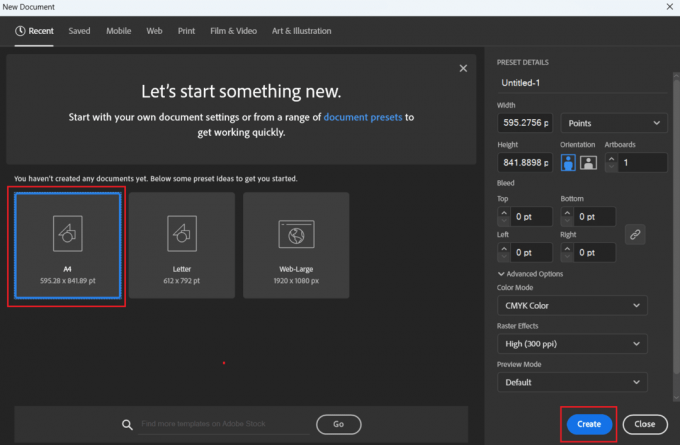
4. ახლა დააწკაპუნეთ აკრიფეთ ინსტრუმენტი მარცხენა ფანჯრიდან ხელსაწყოთა პანელი.
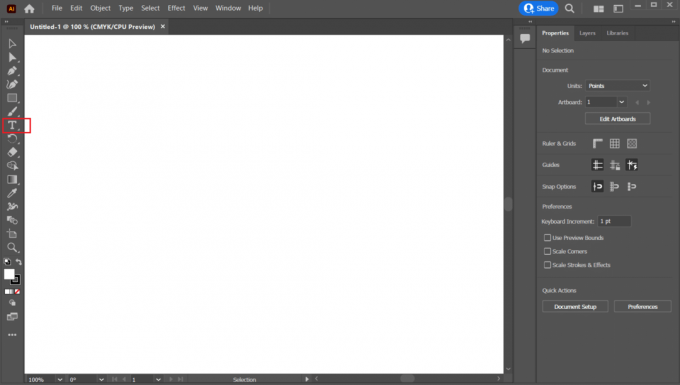
5. ჩაწერეთ სასურველი ტექსტი და დააწკაპუნეთ შერჩევის ინსტრუმენტი მარცხენა ფანჯრიდან.

6. დააწკაპუნეთ მარჯვენა ღილაკით აკრეფილი ტექსტი და აირჩიეთ შექმენით კონტურები ვარიანტი.

7. ახლა აირჩიეთ პირდაპირი შერჩევის ინსტრუმენტი ხელსაწყოთა ზოლიდან და აირჩიეთ გამოკვეთილი ტექსტი -ის დახმარებით მაუსის კურსორი. თქვენ ნახავთ კონტურის წერტილებს თითოეულ ასოზე.
შენიშვნა: შეგიძლიათ გამოიყენოთ მასშტაბირების ინსტრუმენტი ინსტრუმენტთა ზოლიდან უფრო დიდი ტექსტის მისაღებად უკეთესი რედაქტირებისთვის.

8. დააწკაპუნეთ და გადაიტანეთ წამყვანი წერტილები საქართველოს წერილები მათი ფორმის გადასაჭრელად.

9. შემდეგ აირჩიეთ და დააწკაპუნეთ მასზე მარჯვენა ღილაკით მთელი ტექსტი კურსორთან ერთად.
10. დააწკაპუნეთ გაუჯგუფება ვარიანტი კონტექსტური მენიუდან.
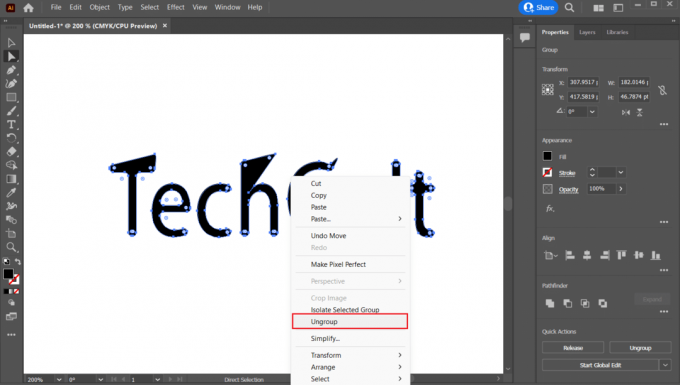
11. აირჩიეთ ინდივიდუალური ასოები ტექსტიდან და გადაათრიეთ შესაცვლელად პოზიცია ნებისმიერი სასურველი ასოდან.

ასევე წაიკითხეთ: როგორ შევქმნათ ჩრდილის ეფექტი Canva-ში
როგორ გამოვსახოთ შრიფტები Adobe Illustrator-ში?
Adobe Illustrator-ში შრიფტების გამოკვეთა დაგეხმარებათ იმის უზრუნველსაყოფად, რომ ტექსტი გამოჩნდება გვერდზე ისე, როგორც ეს იყო განკუთვნილი, როგორც შრიფტი, რომელსაც იყენებთ, შეიძლება მიუწვდომელი იყოს პრინტერისთვის ან სხვა მოწყობილობებისთვის, რომლებზეც არის ფაილი გაგზავნილი. შრიფტების გამოკვეთა ასევე ხელს უწყობს ფაილის ზომის შემცირებას, რაც ამცირებს ფაილის ატვირთვის ან ჩამოტვირთვის დროს. შეგიძლიათ მიჰყვეთ ზემოთ ნახსენები ნაბიჯები Adobe Illustrator-ში შრიფტების გამოსახატავად.
როგორ დაარედაქტირო კონტურის ტექსტი ილუსტრატორში?
შეგიძლიათ შექმნათ მონახაზი და შემდეგ გამოიყენოთ წამყვანი წერტილი (ებ) ცალკეული ასოების რედაქტირებისთვის, როგორიცაა მარშრუტების მრუდის შეცვლა და ანკერის წერტილების დამატება ან ამოღება. შეგიძლიათ მიჰყვეთ ზემოთ ნახსენები მეთოდი კონტურის შესაქმნელად Illustrator მალსახმობში.
როგორ გამოვსახოთ სურათი ილუსტრატორში?
ფაილის ზომა შეიძლება შემცირდეს ფოტოების გამოკვეთით, რაც ამცირებს ჩამოტვირთვისა და ატვირთვის დროს. გარდა ამისა, იმის გამო, რომ კონტურები მუდმივია ყველა მოწყობილობაში, ფოტოების ხაზგასმა დაგეხმარებათ შეამციროს ტექსტის ხელახალი გადინების ალბათობა, როდესაც გამოსახულება ნახულია სხვადასხვა მოწყობილობებზე. მაშ ასე, აქ არის ძალიან მარტივი მეთოდი, რომ ისწავლოთ სურათის გამოკვეთა ილუსტრატორში.
1. გაშვება Adobe Illustrator თქვენს კომპიუტერზე.
2. Დააკლიკეთ ახალი ფაილი > სასურველი შაბლონი > შექმნა ახალი დოკუმენტის შესაქმნელად.
3. დააწკაპუნეთ ფაილი ვარიანტი მენიუდან ეკრანის ზედა ნაწილში.
4. ჩამოსაშლელი მენიუდან აირჩიეთ ადგილი… ვარიანტი.

5. Აირჩიე სასურველი სურათი რომლის გამოყენება გსურთ საზღვართან.
6. გადაათრიეთ სურათი პროექტის მიმართ სასურველი ადგილმდებარეობა.
7. დააჭირეთ Ctrl გასაღები თქვენს კლავიატურაზე და გადაიტანეთ სურათი წამყვანი წერტილი ზომის შესაცვლელად.
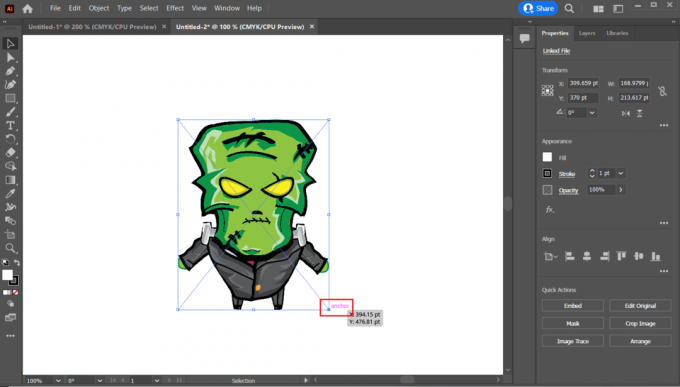
8. ახლა აირჩიეთ სურათი ერთად პირდაპირი შერჩევახელსაწყო.
9. Დან გარეგნობა პანელი ეკრანის მარჯვენა მხარეს, დააწკაპუნეთ სამ წერტილიანი ხატი > ჰამბურგერის ხატულა.
10. შემდეგ, დააწკაპუნეთ დაამატეთ ახალი ინსულტი.

11. აირჩიეთ ინსულტის ფერი და წონა შესაბამისი ვარიანტის ველებიდან.

12. ახლა დააწკაპუნეთ ეფექტი ვარიანტი მენიუდან ეკრანის ზედა ნაწილში.
13. Დააკლიკეთ გზა > მონახაზი ობიექტი.

14. სურათი იქნება გამოიკვეთა ერთად სასურველი ფერი.

ასევე წაიკითხეთ: როგორ დავხატოთ ტექსტი Photoshop-ში
როგორ შეავსოთ მონახაზი შრიფტი Illustrator-ში?
მშვენიერი მეთოდი თქვენს შემოქმედებას გამორჩეული, მხატვრული შეხების მისაცემად არის ილუსტრატორში გამოკვეთილი შრიფტის შექმნა. თქვენ შეგიძლიათ შეცვალოთ კონტრასტის ხარისხი შრიფტსა და ფონს შორის კონტურის შრიფტის ფერით შევსება, რაც დაგეხმარებათ ტექსტზე ყურადღების მიქცევაში. კონტურის შრიფტი ასევე შეიძლება შეივსოს სურათით, შაბლონით ან გრადიენტით გამორჩეული გარეგნობის შესაქმნელად.
იმისათვის, რომ იცოდეთ როგორ შეავსოთ კონტურის შრიფტი ილუსტრატორში, მიჰყევით ქვემოთ მოცემულ ნაბიჯებს:
1. პირველ რიგში, აირჩიეთ ობიექტი გამოყენებით შერჩევის ინსტრუმენტი ან პირდაპირი შერჩევის ინსტრუმენტი.
2. შემდეგ, დააწკაპუნეთ შევსების და დარტყმის ინსტრუმენტი მარცხენა პანელის ხელსაწყოთა ზოლიდან.
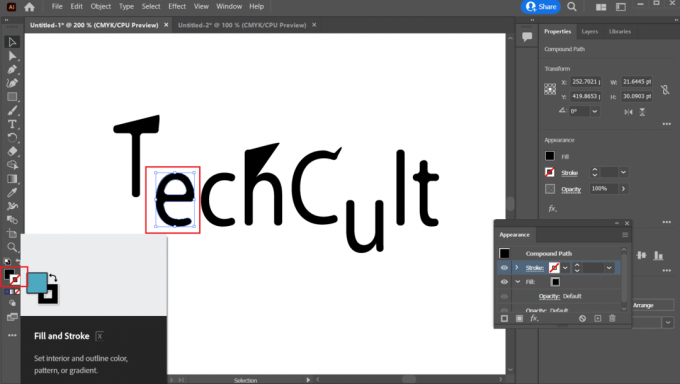
3. ამომხტარი ფანჯრიდან აირჩიეთ შეავსეთ ყუთი და აირჩიეთ სასურველი ფერი.
შენიშვნა: ასევე შეგიძლიათ დააჭიროთ X გასაღები თქვენი კლავიატურიდან გადართეთ Fill და Stroke ყუთებს შორის.

ხშირად დასმული კითხვები (FAQ)
Q1. რატომ გჭირდებათ ტექსტის გამოკვეთა Illustrator-ში?
პასუხი. იმის გარანტია, რომ ტექსტი გამოიყურება ნათელი და წასაკითხი ნებისმიერი ზომის ან გარჩევადობის ტექსტი უნდა შეიქმნას Adobe Illustrator-ში. გარდა ამისა, ის დარწმუნდება, რომ ტექსტი კვლავ რედაქტირებადია, მიუხედავად შრიფტის ფაილების არარსებობისა. როგორც ეს ტექსტს ხდის ისე, თითქოს ის დაწერილია Pen ინსტრუმენტის გამოყენებით.
Q2. რომელი ინსტრუმენტია საუკეთესო ფიგურის ილუსტრატორის გამოსახატავად?
პასუხი. ილუსტრატორთან ერთად კალმის ხელსაწყო საუკეთესოდ მუშაობს ფიგურების გამოსახატავად. კალმის ხელსაწყოს ეს ფუნქცია მას იდეალურს ხდის ფიგურების ხაზგასასმელად, რადგან ის საშუალებას გაძლევთ ზუსტად ააწყოთ და დაარედაქტიროთ წამყვანი წერტილები მარშრუტების ფორმირებისთვის.
Q3. რომელი ფანქარი გამოიყენება მონახაზისთვის?
პასუხი. ა 2B ან HB ფანქარი არის არჩევანის ფანქარი კონტურისთვის. ამ ფანქრის საშუალო სიმტკიცე საშუალებას გაძლევთ შექმნათ სუფთა, თანაბარი ხაზი დაბინძურების ან ზედმეტი წნევის გარეშე. იმის გამო, რომ მათ აქვთ სიძლიერე HB-სა და 2B-ს შორის, F ფანქრები ასევე ზოგჯერ გამოიყენება ხაზგასმისთვის.
Q4. მონახაზი ნახატის სახეობაა?
პასუხი. დიახ, კონტურები ნახატის სახეობაა. კონტურის ნახატი არის ხატვის ტექნიკა, რომელიც ფოკუსირებულია საგნის კონტურებზე და ხშირად გამოიყენება საგნის ძირითადი ფორმისა და ფორმის დასაფიქსირებლად.
რეკომენდირებულია:
- ტოპ 25 საუკეთესო AI აპლიკაცია Android-ისთვის
- როგორ გამოვყოთ ტექსტი Google Slides-ში
- Illustrator vs CorelDRAW: დეტალური შედარება
- როგორ გამოვყოთ ტექსტი Google Slides-ში
თქვენი დიზაინის ესთეტიკა და სიცხადე შეიძლება გაუმჯობესდეს Illustrator-ში ტექსტის უბრალოდ ასახვით. ვიმედოვნებთ, რომ შეგვეძლო დაგეხმაროთ გაგებაში როგორ გავაფორმოთ ტექსტი ილუსტრატორში და შექმენით მონახაზი Illustrator მალსახმობში. თქვენ შეგიძლიათ დატოვოთ თქვენი შეკითხვები და თემების წინადადებები მომავალი სტატიებისთვის კომენტარების განყოფილებაში ქვემოთ.



